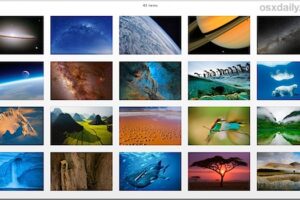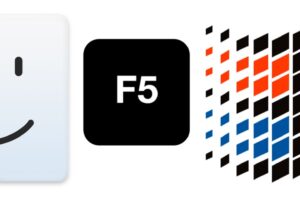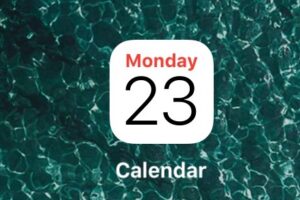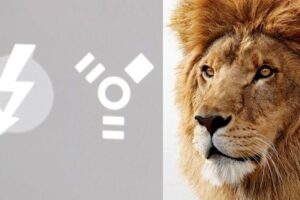Comment transformer un ancien Mac en Chromebook avec Chrome OS Flex

Avez-vous déjà souhaité utiliser un Google Chromebook exécutant Chrome OS ? Si vous avez un ancien Mac qui n'est pas très utilisé, vous pourriez avoir intérêt à essayer Google Chrome OS Flex sur l'ancien Mac, qui transforme essentiellement l'ancien Mac en un Chromebook.
Un avantage potentiel à cela est que le Mac obtient un système d'exploitation qui reçoit toujours des mises à jour de sécurité, tandis que certains anciens modèles de Mac qui sont par ailleurs d'excellentes machines en cours d'exécution peuvent ne plus recevoir de mises à jour de protection MacOS, ce qui concerne certains utilisateurs. Vous pouvez également jouer avec un système d'exploitation différent, basé sur le navigateur Web Chrome. Et peut-être aurez-vous la possibilité de rajeunir cet ancien Mac qui accumule ou accumule de la poussière ?
Un inconvénient cependant est qu'en configurant Chrome OS Flex sur l'ancien Mac, le Mac n'aura plus MacOS sur le système informatique, étant donné que Chrome OS finit par être le système d'exploitation sur ce Mac.
Google Chrome OS Flex fonctionne sur n'importe quel Mac à partir de 2010 ou plus récent, vous pouvez donc obtenir Chrome OS fonctionnant sur des équipements qui ont depuis longtemps cessé d'être pris en charge par Apple.
Si la conversion d'un ancien Mac en Chromebook vous attire, vous aurez besoin d'un lecteur flash USB de 8 Go ou plus (il s'agit du lecteur d'installation de Chrome OS), du navigateur Web Chrome (c'est là que le premier outil de configuration et le programme d'installation est fait), et le Mac doit avoir au moins 16 Go de stockage, et être de l'année modèle 2010 ou plus tard.
Comment configurer Chrome OS Flex sur un ancien Mac
Pour essayer vous-même, vous aurez besoin du navigateur Chrome. Vous devrez également être à l'aise pour supprimer tout ce qui se trouve sur l'ancien Mac, car vous devez supprimer MacOS ainsi que toutes les données afin de configurer Chrome OS Flex sur le système informatique. Ne continuez pas si vous ne voulez pas supprimer définitivement ce Mac, et ne continuez pas sans une sauvegarde de vos affaires.
- Libérez le navigateur Internet Chrome sur n'importe quel type de Mac (vous pouvez utiliser un autre Mac pour développer le programme d'installation à partir de l'emplacement Mac)
- Obtenez l'utilitaire de récupération Chromebook ci-dessous pour le navigateur Web Chrome et configurez l'extension
- Ouvrez l'utilitaire de récupération Chromebook dans Chrome et choisissez "Google Chrome OS Flex" comme Chromebook que vous souhaitez installer
- Mettez le lecteur USB que vous avez l'intention de devenir le programme d'installation de Chrome OS Flex, puis continuez avec le développement du lecteur d'installation
- Lorsque le lecteur d'installation USB est terminé, connectez-le au Mac que vous souhaitez mettre en page et devenez le Chromebook
- Avec le lecteur d'installation USB Chrome OS Flex connecté au Mac, redémarrez l'ancien Mac et maintenez la touche de sélection enfoncée, puis sélectionnez le programme d'installation de Chrome OS dans le menu des options de démarrage.
- Faites l'installation telle qu'elle est révélée à l'écran
- Votre ancien Mac démarrera dans Chrome OS Flex une fois terminé
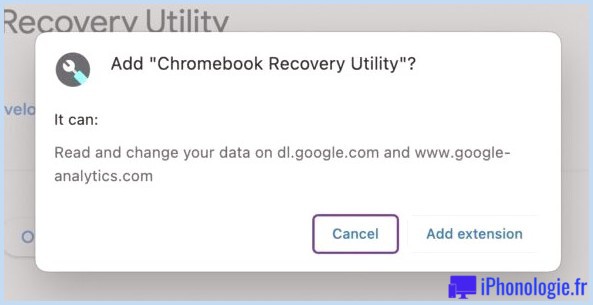
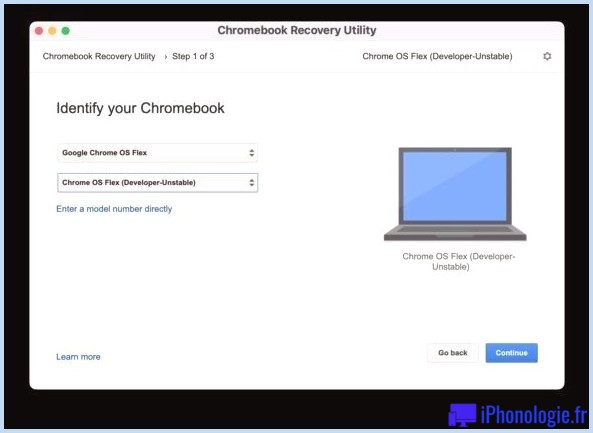
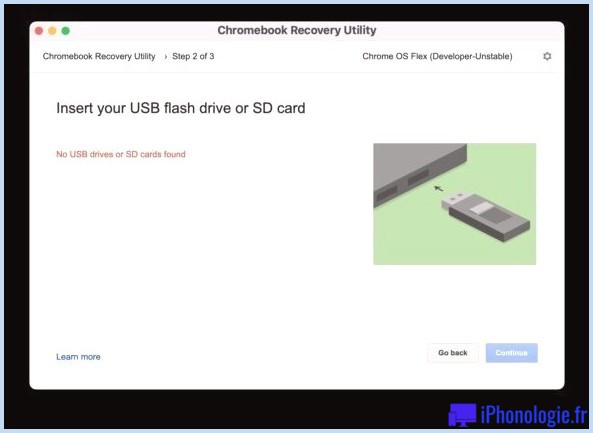
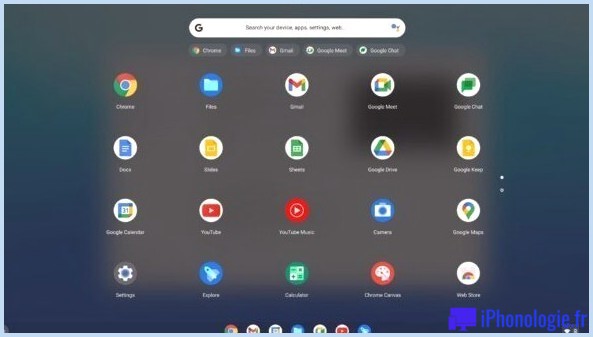
Vous serez bientôt démarré directement dans le système d'exécution Chrome OS Flex, ainsi que dans l'ordinateur de bureau Chrome OS.
Chrome OS est principalement un système d'exploitation centré sur le navigateur Web Chrome, ainsi que vous aurez accès à toutes les applications et outils Google que vous connaissez, y compris le navigateur Internet Chrome, Google Docs, Google Sheets, YouTube, YouTube Studio, Google Drive, Google Schedule, Google Meet, Gmail et bien plus encore.
Que pensez-vous? Allez-vous salir un vieux Mac et le transformer en Chromebook en utilisant Chrome OS Flex ? Ou aimez-vous que vos anciens Mac exécutent une ancienne application logicielle système MacOS, comme Snow Leopard? Le choix t'appartient!
![]()